目前用U盘安装XP的多数方法都要借助WINPE,比较麻烦。使用WinSetupFromUSB只需要下载一个6.5MB的绿色软件就可以制作好windows xp的安装U盘,方便简捷。
WinSetupFromUSB不仅支持WindowsXP的,还支持Win7/Vista安装U盘的制作。
=====================以下正文========================
准备工具:
1、1G以上U盘一枚
2、WinSetupFromUSB 1.0 beta7,下载
3、Windows XP安装光盘或镜像
制作步骤:
1、解压缩WinSetup-1-0-beta7.7z,运行WinSetupFromUSB_1-0-beta7.exe
2、点击Refresh按钮,选择你要使用的U盘;
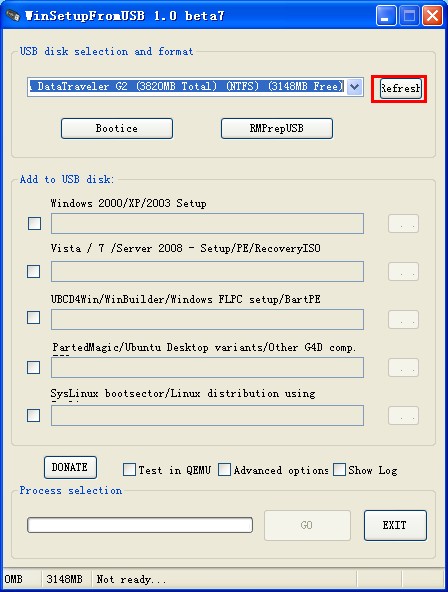
3、设置引导方式:
点击RMPrepUSB

在3 BootOption栏目中选择XP/BartPE bootable[NTLDR],在4 FILESYSTEM and OVERRIDES中选择NTFS和BOOT as HDD,然后点击6 Prepare Drive
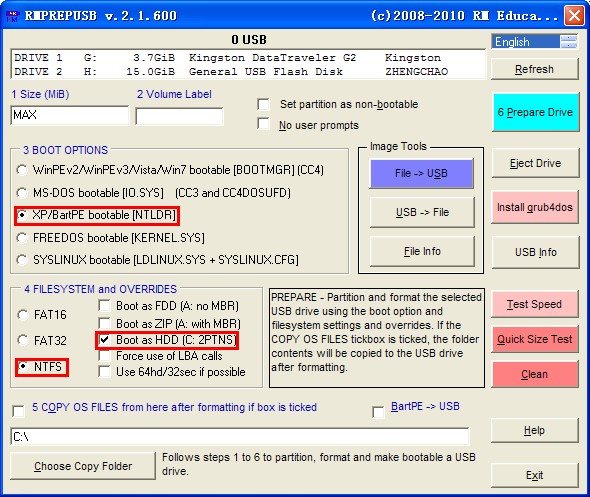
4、开始写入引导文件
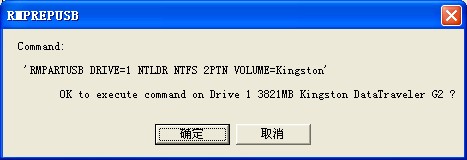
出现命令行窗口,再次点击确定
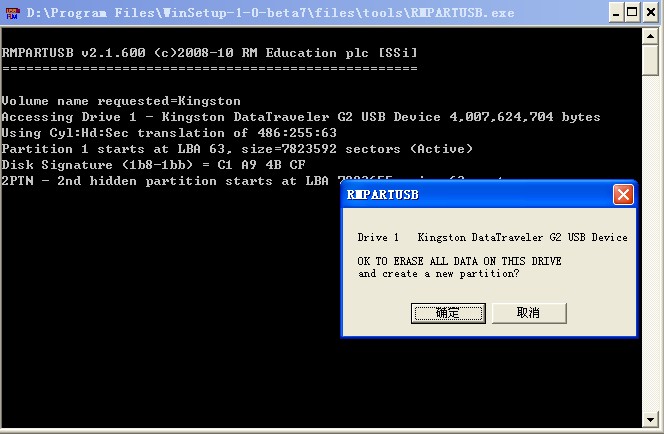
待窗口关闭后返回RMPrepUSB界面,点击exit退出
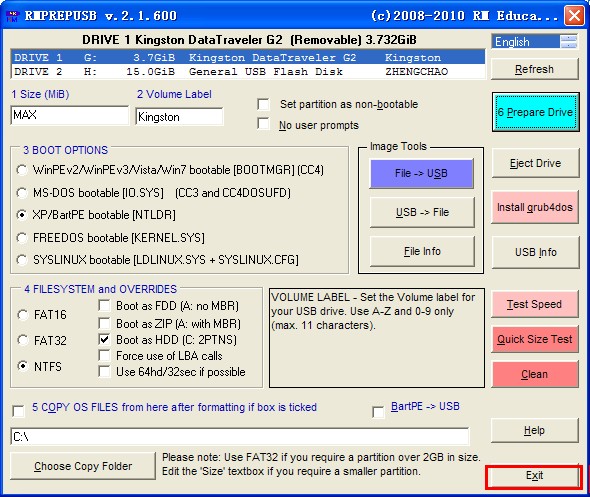
5、指定安装文件路径
回到WinSetupFromUSB主界面,选中Windows 2000/XP/2003 Setup,指定安装盘所在盘符(I386文件夹的父目录),我使用虚拟光驱把xp的镜像加载到E盘。
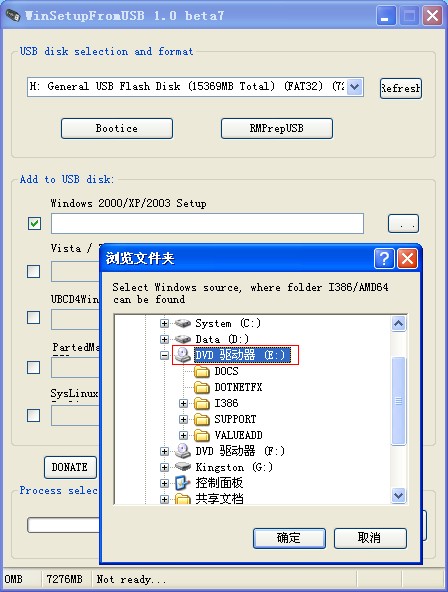
6、等待启动U盘制作完毕
等待约10分钟
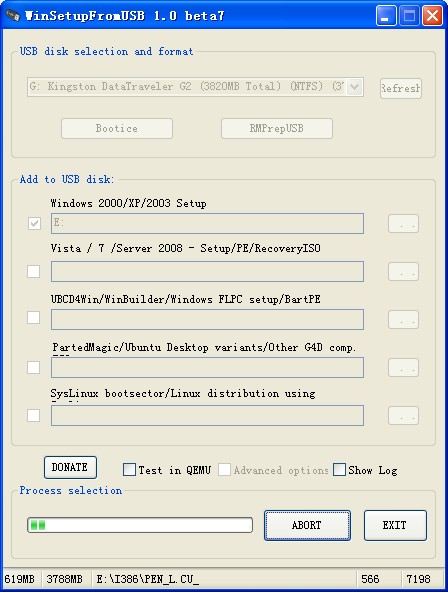
制作启动盘完毕

安装操作系统,只需要引导一次
将U盘插入电脑,设置BIOS从USB Storage设备引导
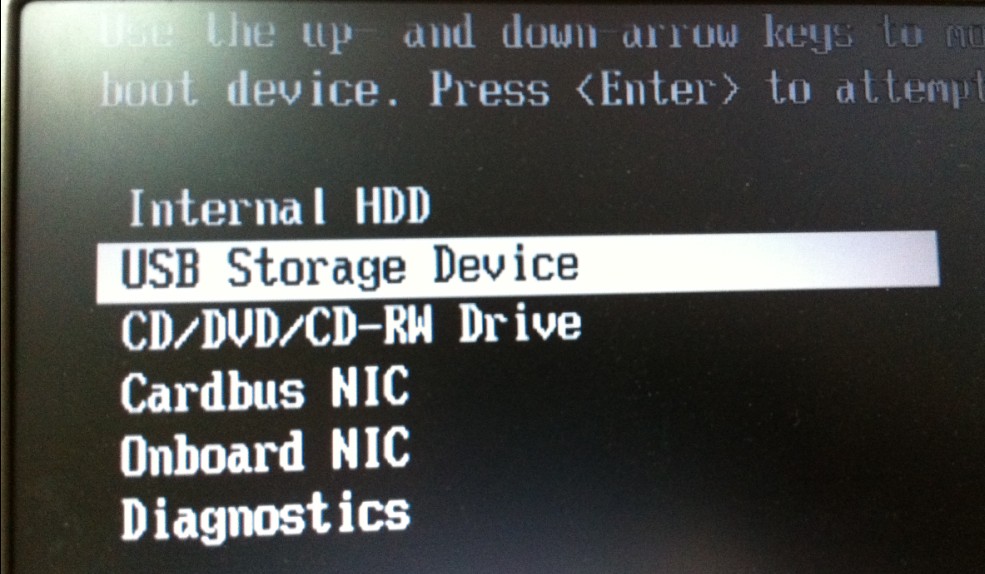
选择 Windows XP/2000/2003 Setup,敲回车
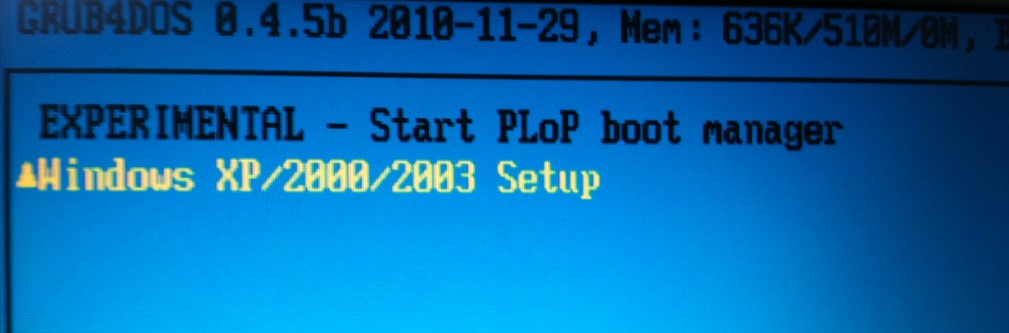
选择First Part of Windows XP,敲回车
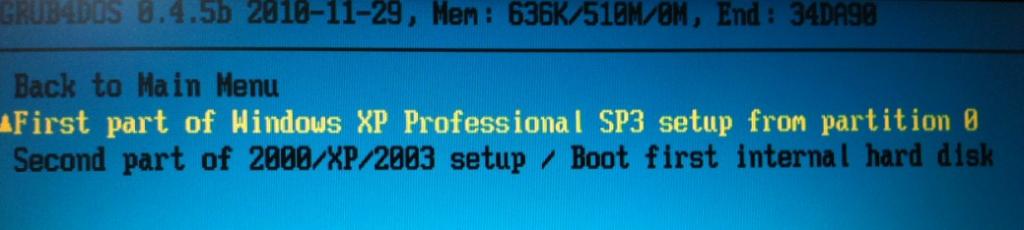
接下来就是熟悉的Windows XP安装界面了
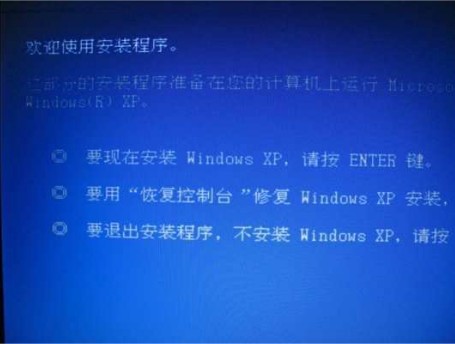






















 1070
1070

 被折叠的 条评论
为什么被折叠?
被折叠的 条评论
为什么被折叠?








